Stürzt Ihre Spotify-App immer wieder ab, während Sie Ihre Lieblingssongs oder Podcasts hören? Wenn ja, keine Sorge. Dies ist ein häufiges Problem, mit dem die meisten Spotify-Benutzer hin und wieder konfrontiert sind. Dies kann jedoch mit ein paar einfachen Schritten zur Fehlerbehebung behoben werden.
Daher haben wir in diesem Artikel unser Bestes gegeben, um Ihnen die Gründe dafür zu nennen, warum die Spotify-App auf Android immer wieder abstürzt, zusammen mit den angegebenen Korrekturen zur Behebung des Problems.
Lesen Sie also weiter.
Um Spotify abstürzendes Android beheben, wir empfehlen dieses werkzeug:
Dieses effektive Tool kann Android-Probleme wie Boot-Loop, schwarzer Bildschirm, gemauertes Android usw. im Handumdrehen beheben. Folgen Sie einfach diesen 3 einfachen Schritten:
- Laden Sie diese Android-Systemreparatur herunter Werkzeug (nur für PC) auf Trustpilot mit Ausgezeichnet bewertet.
- Starten Sie das Programm und wählen Sie Marke, Name, Modell, Land/Region und Netzbetreiber aus und klicken Sie darauf Next.
- Befolgen Sie die Anweisungen auf dem Bildschirm und warten Sie, bis der Reparaturvorgang abgeschlossen ist.
Warum stürzt Spotify immer wieder ab?
Die Spotify-App kann aus verschiedenen Gründen abstürzen. Einige der häufigsten Gründe sind:
- Geräteinterner Fehler
- Veraltete App-Version
- Beschädigte App-Daten und Cache
- Widersprüchliche Apps
- Kompatibilitätsproblem
- Geringe Lagerkapazität
Nachdem Sie nun die Ursachen dieses Problems kennen, fahren wir mit den Korrekturen fort, um dies gemäß den angegebenen Gründen zu beheben.
Wie behebt man, dass die Spotify-App immer wieder abstürzt?
Finden Sie in diesem Abschnitt die Lösungen zur Behebung des Absturzproblems auf Spotify heraus und probieren Sie sie nacheinander aus, wie erwähnt.
Lösung 1: Starten Sie Ihr Telefon neu
Das erste und grundlegende, was Sie versuchen müssen, ist, Ihr Gerät neu zu starten. Manchmal können auch interne Probleme Ihres Geräts zum Absturz der App führen.
Wenn Sie also Ihr Telefon neu starten, wird das Problem behoben, indem der vorübergehende Fehler behoben wird.
Android-Benutzer:
- Halten Sie die Ein/Aus-Taste gedrückt.
- Tippen Sie auf die Option Neustart.

- Starten Sie nach dem Neustart die App und überprüfen Sie, ob sie einwandfrei funktioniert.
iPhone-Benutzer:
- Drücken Sie lange auf die Seiten– oder Ein/Aus-Taste.
- Ziehen Sie den Schieberegler, um Ihr iPhone auszuschalten.

- Drücken Sie jetzt erneut lange auf die Ein/Aus-Taste, um Ihr Telefon einzuschalten.
Benutzer von Windows-PCs:
- Klicken Sie auf Windows Start.
- Tippen Sie auf das Power-Symbol.
- Wählen Sie die Option Neustart
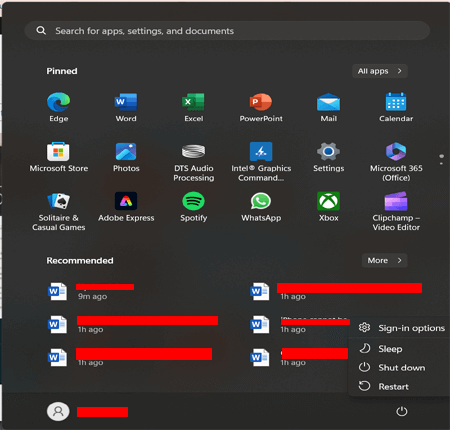
- Öffnen Sie nach dem Neustart die Spotify-App und suchen Sie nach dem Problem.
Lösung 2: Löschen Sie den App-Cache und die Daten
Wenn Sie den App-Cache und die Daten längere Zeit nicht gelöscht haben, wurden sie beschädigt, was die Funktion der App weiter beeinträchtigt und zum Absturz führt.
Auch das Leeren des Caches kann hilfreich sein, wenn es ein Problem mit den temporären Dateien der App gibt. Stellen Sie also sicher, dass Sie den App-Cache rechtzeitig löschen.
Android-Benutzer:
- Öffnen Sie die Einstellungen auf Ihrem Telefon.
- Wählen Sie dann Apps oder App-Verwaltung.
- Klicken Sie auf die Spotify-App und wählen Sie Speicher.
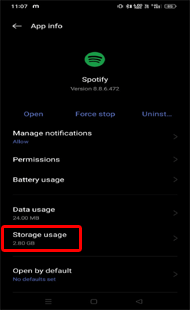
- Tippen Sie nun auf Daten löschen und Cache löschen Optionen.

iPhone-Benutzer:
- Öffnen Sie die Spotify-App auf Ihrem iPhone.
- Tippen Sie auf das Symbol Einstellungen.
- Wählen Sie die Option Speicher und klicken Sie auf die Schaltfläche Cache löschen.
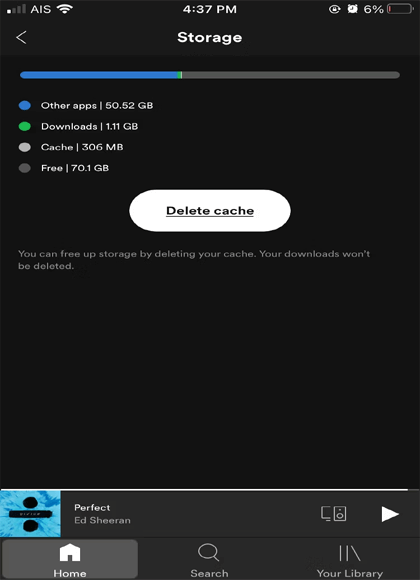
- Tippen Sie zur Bestätigung erneut auf Cache löschen.
Benutzer von Windows-PCs:
- Starten Sie Run Windows, indem Sie gleichzeitig die Tasten Win + R drücken.
- Geben Sie im Ausführungsfeld appdata ein und drücken Sie die Eingabe taste.

- Gehen Sie zu Local und gehen Sie zum Ordner Packages.
- Wählen Sie SpotifyMusic_zpdnekdrzrea0 > LocalCache.
- Machen Sie hier im Spotify-Ordner einen Rechtsklick und wählen Sie die Option Löschen.
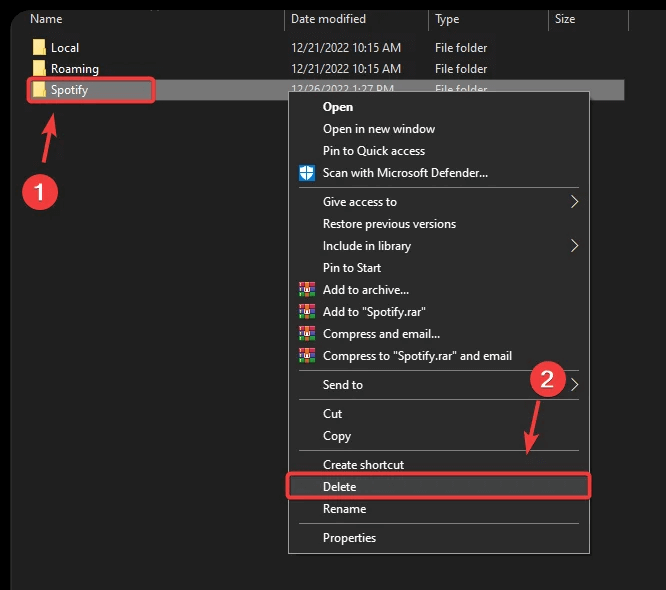
Lösung 3: Schließen Sie Hintergrundanwendungen
Manchmal können die im Hintergrund ausgeführten Programme auch mit der App in Konflikt geraten und zum Absturz führen. Daher empfehlen wir Ihnen, die unnötigen im Hintergrund ausgeführten Programme zu schließen, um Spotify ohne Probleme zu verwenden.
Android-Benutzer:
- Tippen Sie auf das Symbol für den App-Umschalter (drei horizontale Linien oder Burger).
- Dann, nach oben oder links wischen Die App-Vorschau um es zu schließen.
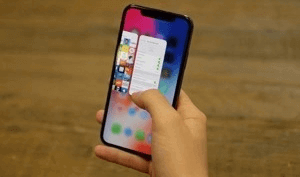
- Wiederholen Sie denselben Vorgang, um alle laufenden Hintergrundanwendungen zu schließen.
iPhone-Benutzer:
- Auf Ihrem Startbildschirm: nach oben wischen der Bildschirm aus unten bis Mitte.
- Dann, von den angezeigten App-Vorschauen, nach links oder oben wischen die Vorschau der App, die Sie schließen möchten.
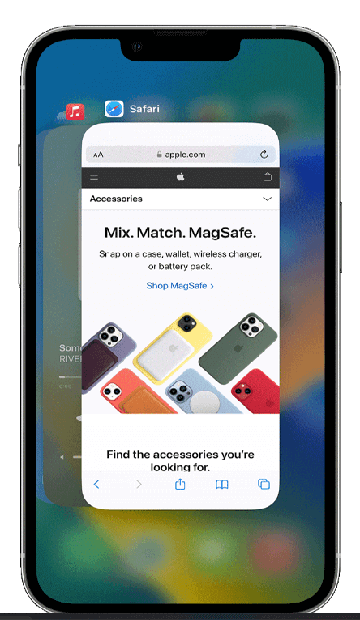
Benutzer von Windows-PCs:
- Starten Sie den Task-Manager, indem Sie gleichzeitig die Tasten Strg + Alt + Entf drücken.
- Wechseln Sie zur Registerkarte Prozesse.
- Markieren Sie nun jedes Programm, das das Problem verursachen könnte, und tippen Sie auf die Schaltfläche Prozess beenden.
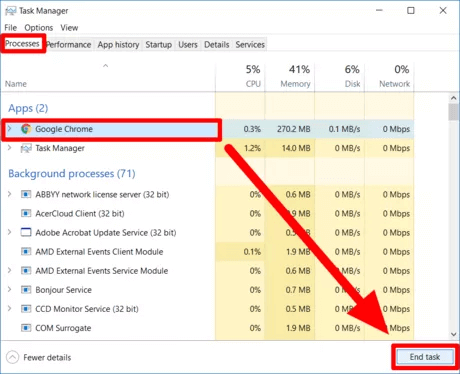
Lösung 4: Löschen Sie Ihren Gerätespeicher
Wenig Speicherplatz auf Ihrem Gerät kann auch der Grund sein, warum Spotify immer wieder stoppt. Löschen Sie daher ungenutzte Dateien oder unnötige Programme, Ordner und Apps, um Speicherplatz auf Ihrem Gerät freizugeben.
Außerdem wird das Löschen des Speichers auf Ihrem Gerät die Belastung verringern und seine Leistung verbessern.
Lösung 5: Melden Sie sich erneut bei Ihrem Spotify-Konto an
Manchmal kann auch das Problem mit Ihrem Konto ein solches Problem verursachen. Daher empfehlen wir Ihnen, sich hier von Ihrem Konto abzumelden und sich dann wieder anzumelden, um zu prüfen, ob das Problem behoben ist.
Hier sind die Schritte, die Sie befolgen können:
- Öffnen Sie die Spotify-App auf Ihrem Gerät.
- Tippen Sie dann oben rechts auf das Einstellungs symbol.
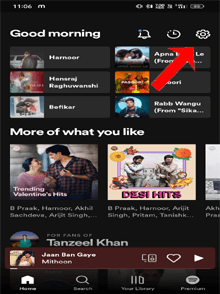
- Wählen Sie die Option Abmelden.

- Wenn Sie sich erfolgreich abgemeldet haben, Erneut anmelden mit Ihren Zugangsdaten zu Ihrem Konto.
Lesen Sie auch: Spotify Wrapped funktioniert nicht oder wird nicht angezeigt
Lösung 6: Installieren Sie die App neu
Eine veraltete oder beschädigte App kann auch zum Absturz führen. Versuchen Sie daher, die aktuelle App zu deinstallieren und die neueste Version neu zu installieren, um das Problem zu beheben.
Android-Benutzer:
- Gehen Sie auf dem Startbildschirm zum Symbol der Spotify-App.
- Tippen Sie lange auf das Symbol und wählen Sie die Option Deinstallieren.

- Klicken Sie zur endgültigen Bestätigung erneut auf Deinstallieren.
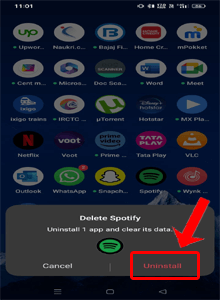
- Gehen Sie jetzt zum Play Store und suchen Sie nach der neuesten Spotify-Version und installieren Sie sie.
iPhone-Benutzer:
- Drücken Sie auf Ihrem Startbildschirm auf das Symbol der Spotify-App, bis das Optionsmenü angezeigt wird.
- Klicken Sie dann auf die Option App löschen.
- Tippen Sie zur Bestätigung erneut auf die Option Löschen.

- Besuchen Sie nach der Deinstallation den Apple Store und installieren Sie die neueste Version von dort.
Benutzer von Windows-PCs:
- Gehen Sie zu Windows Start und geben Sie Systemsteuerung in das Suchfeld ein und drücken Sie die Eingabe taste.
- Navigieren Sie hier nun zur Spotify-App und Rechtsklick machen darauf.
- Wählen Sie die Option Deinstallieren.

- Installieren Sie nach der Deinstallation die neueste Version von Spotify aus dem Microsoft Store neu.
Lesen Sie auch: Spotify funktioniert nicht mit Android Auto
Lösung 7: Aktualisieren Sie das Betriebssystem Ihres Geräts
Wenn Sie ein veraltetes Betriebssystem auf Ihrem Gerät verwenden, kann es zu Kompatibilitätsproblemen und damit zu einem Absturzproblem von Spotify kommen.
Aktualisieren Sie also Ihr Gerätebetriebssystem und stellen Sie außerdem sicher, dass Sie immer das neueste Betriebssystem auf Ihrem Gerät verwenden, um ein solches Problem in naher Zukunft zu vermeiden.
Android-Benutzer:
- Rufen Sie die Einstellungen-App auf.
- Gehen Sie zum Abschnitt Softwareaktualisierung.
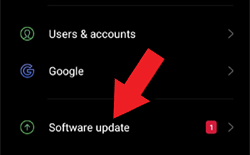
- Überprüfen Sie, ob ein Update verfügbar ist. Wenn eine gefunden wird, tippen Sie auf die Schaltfläche Jetzt herunterladen, um die neueste Version zu installieren.

iPhone-Benutzer:
- Öffnen Sie die Einstellungen-App auf Ihrem iPhone.
- Wählen Sie nun die Kategorie Allgemein.

- Klicken Sie dann auf die Option Softwareaktualisierung.
- Prüfen Sie hier, ob ein Update verfügbar ist. Wenn Sie sie gefunden haben, klicken Sie auf die Schaltfläche Herunterladen & Installieren und folgen Sie der Anleitung auf dem Bildschirm, um die Software zu aktualisieren.
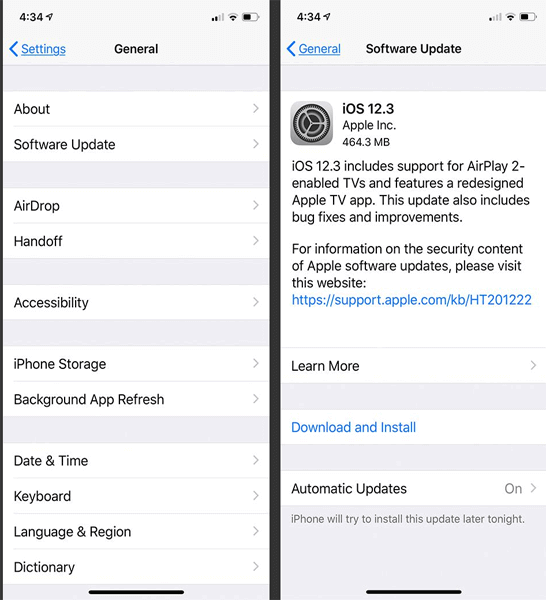
Benutzer von Windows-PCs:
- Starten Sie die Windows-Einstellungen, indem Sie die Tasten Win + I drücken
- Wählen Sie die Option Aktualisierung & Sicherheit.

- Klicken Sie auf die Option Nach Updates suchen.

- Wenn ein Update angezeigt wird, klicken Sie auf die Option Jetzt installieren, um auf die neue Version zu aktualisieren.

- Starten Sie nach der Aktualisierung Ihren PC neu und prüfen Sie, ob dies für Sie funktioniert oder nicht.
Empfohlene Lösung: Verwenden Sie die Android-Reparatur, um das Problem mit dem Absturz von Spotify-Apps zu beheben
Wenn es darum geht, Probleme mit dem Absturz von Apps auf einem Android zu beheben, ist nichts die beste Option als das Android-Reparatur werkzeug. Es funktioniert effektiv, um verschiedene Arten von Android-bezogenen Störungen oder Fehlern mit wenigen Klicks zu reparieren.
Außerdem kann dieses vertrauenswürdige werkzeug alle Firmware-Probleme beheben und unterstützt alle Android-Marken wie Samsung, LG, Oppo, Vivo, OnePlus, Nothing, Micromax usw.
Das Beste an dieser Software ist, dass sie einfach zu bedienen ist und Ihnen hilft, aus jeder kritischen Situation auf einem Android-Telefon herauszukommen.
Laden Sie daher ohne Verzögerung einfach diese funktionsgeladene Software auf Ihren PC herunter und folgen Sie der Bedienungsanleitung.

Note: Es wird empfohlen, die Software nur auf Ihren Desktop oder Laptop herunterzuladen und zu verwenden. Es funktioniert nicht auf Mobiltelefonen.
Häufig gestellte Fragen:
Nein, durch das Löschen des Spotify-Cache und der Daten wird Ihre Spotify-Playlist nicht gelöscht. Es werden nur die tatsächlich heruntergeladenen Aufzeichnungen auf Ihrem Gerät entfernt, aber Wiedergabelisten bleiben für das Streaming verfügbar.
Nun, Ihr Spotify funktioniert möglicherweise nicht mit Android Auto, da die Version Ihres Android-Betriebssystems oder der Android Auto-App veraltet ist. Alles, was Sie tun müssen, ist, das Betriebssystem Ihres Geräts und die Android Auto-App zu aktualisieren, damit es wieder funktioniert. Werden durch das Löschen des Spotify-Cache Wiedergabelisten gelöscht?
Warum funktioniert mein Spotify nicht mit Android Auto?
Abschluss
Hier dreht sich also alles um die Spotify-App die immer wieder abstürzt. Wenn das Problem nach dem Ausprobieren aller oben genannten Methoden weiterhin besteht, wenden Sie sich an das Spotify-Supportteam.
Ich hoffe, wir haben Ihnen mit diesem Beitrag besser gedient und Ihr Spotify-Absturzproblem gelöst. Falls Sie weitere Fragen oder Zweifel haben, kommentieren Sie uns auf unserer Facebook– oder Twitter-Seite.
James Leak is a technology expert and lives in New York. Previously, he was working on Symbian OS and was trying to solve many issues related to it. From childhood, he was very much interested in technology field and loves to write blogs related to Android and other OS. So he maintained that and currently, James is working for de.androiddata-recovery.com where he contribute several articles about errors/issues or data loss situation related to Android. He keeps daily updates on news or rumors or what is happening in this new technology world. Apart from blogging, he loves to travel, play games and reading books.